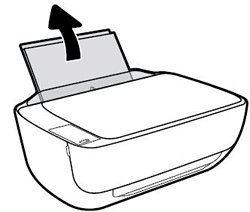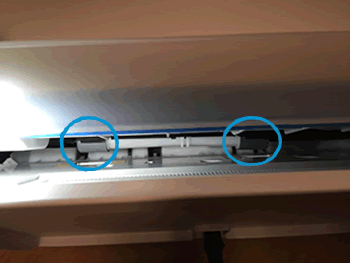Este documento es para las impresoras Todo-en-Uno HP DeskJet 2130, 2131, 2132, 2134, 2136, 2320, DeskJet Ink Advantage 2134, 2135, 2136, 2138, 2336, 2374, 2375 y 2376.
Durante un trabajo de impresión, la impresora deja de alimentar páginas y la luz de Reanudar  parpadea. Esto indica que puede haber papel atascado en la impresora.
parpadea. Esto indica que puede haber papel atascado en la impresora.
 parpadea. Esto indica que puede haber papel atascado en la impresora.
parpadea. Esto indica que puede haber papel atascado en la impresora.
nota:Los atascos de papel pueden ser reales o falsos. La impresora puede informar que hay un atasco de papel aunque no haya papel atascado. Los siguientes pasos son tanto para los atascos reales como para los falsos.
-
Luz de Reanudar
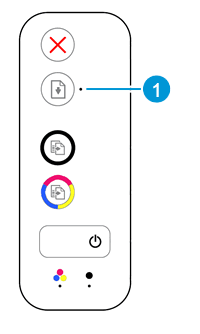

 para intentar eliminar el atasco automáticamente.
para intentar eliminar el atasco automáticamente.
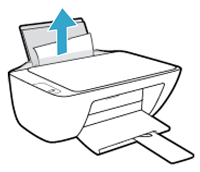

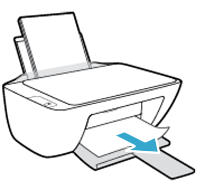
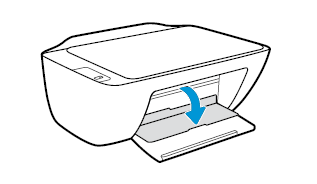
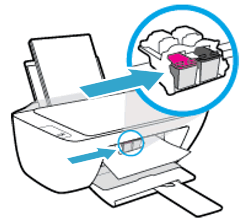
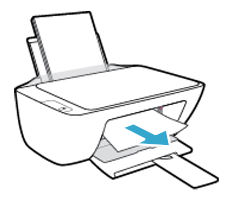
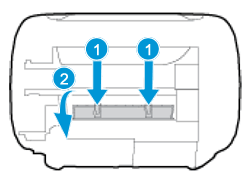
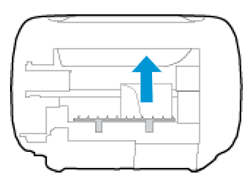
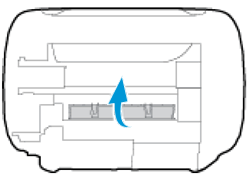
 siete veces y luego suelte el botón de Encendido.
siete veces y luego suelte el botón de Encendido.